微信聊天记录怎么迁移到新手机?答案:通过官方“聊天记录备份与迁移”功能,按提示完成扫码、选择记录、传输即可。
一、迁移前必须确认的4件事
动手之前,先问自己:旧手机还能正常开机吗?新旧手机是否连在同一Wi-Fi?微信版本是否更新到最新?旧手机剩余电量是否大于50%?
- 旧手机必须能解锁:若屏幕损坏或无法解锁,需先修复。
- *** 环境要干净:公共Wi-Fi可能限速,建议用家用5G频段。
- 微信版本要一致:新旧手机都更新到8.0.40以上,避免兼容问题。
- 电量与存储空间:旧手机留至少2倍聊天记录大小的剩余空间。
二、官方迁移 vs 电脑备份:哪种更适合我?
官方提供两条路线:手机直传(官方迁移)与电脑中转(电脑备份)。
1. 手机直传:最快、最稳
适合场景:新旧手机都在手边,且想一次性完成。
- 旧手机微信 → 我 → 设置 → 通用 → 聊天记录备份与迁移 → 迁移到另一台设备。
- 选择“迁移全部聊天记录”或“自定义选择”。
- 新手机登录同一微信,扫描旧手机生成的二维码,保持屏幕常亮。
- 传输速度约100MB/分钟,1GB记录≈10分钟。
2. 电脑中转:适合旧手机不在身边
适合场景:旧手机已出售,但之前用电脑备份过。
- 电脑端微信 → 左下角“三” → 备份与恢复 → 恢复聊天记录至手机。
- 选择对应备份文件,手机端确认后开始恢复。
- 注意:电脑备份不支持增量,恢复后新消息不会自动合并。
三、迁移失败的5个高频原因与自救方案
问:扫码后一直卡在0%怎么办?
答:90%是 *** 问题,按以下顺序排查:
- 关闭手机智能省流量:华为/小米机型会限制后台传输。
- 手动设置热点:旧手机开热点,新手机连接,绕过路由器。
- 清理微信缓存:设置 → 通用 → 存储空间 → 清理缓存(不会删除记录)。
- 重启两部手机:简单粗暴,但解决80%临时故障。
- 检查扫码姿势:距离15-20厘米,避免反光。
四、迁移后必做的3项检查
迁移完成≠万事大吉,务必验证:
- 打开任意群聊:翻到去年消息,确认图片、视频能正常加载。
- 搜索关键词:输入“身份证”“合同”等敏感词,确认文件未丢失。
- 查看微信收藏:收藏夹内容独立于聊天记录,需手动同步。
五、企业微信与个人微信混合账号的特殊处理
若旧手机同时登录企业微信:
- 企业微信记录需在企业微信App内单独迁移,路径:我 → 设置 → 通用 → 聊天记录迁移。
- 个人微信与企业微信记录不能合并迁移,需分两次操作。
- 企业微信迁移支持“仅文字”或“文字+文件”,文件类建议用电脑中转。
六、旧手机是iPhone,新手机是安卓怎么办?
跨系统迁移曾是大难题,现在官方已支持:
- iPhone端微信 → 我 → 设置 → 通用 → 聊天记录备份与迁移 → 迁移到另一台设备。
- 选择“迁移到安卓手机”,按提示关闭iMessage和FaceTime。
- 安卓手机需安装“转移到iOS”App?不需要,直接用微信扫码即可。
- 注意:iPhone的语音消息、表情包会100%迁移,但小程序登录状态会丢失。
七、迁移后如何彻底擦除旧手机数据?
问:恢复出厂设置就够了吗?
答:不够。微信记录即使删除,仍可用工具恢复。正确姿势:
- 微信内退出登录:我 → 设置 → 退出登录。
- 手机设置 → 系统 → 重置 → “抹除所有内容和设置”。
- 重置后写入大文件(如拍满4K视频)再格式化一次,覆盖残留数据。
八、省流版:一张图看懂全流程(文字描述)
旧手机:设置 → 通用 → 聊天记录备份与迁移 → 迁移到另一台设备 → 选记录 → 生成二维码。
新手机:登录微信 → 扫描二维码 → 保持屏幕常亮 → 完成。
全程耗时:1GB记录≈10分钟,10GB记录≈2小时。
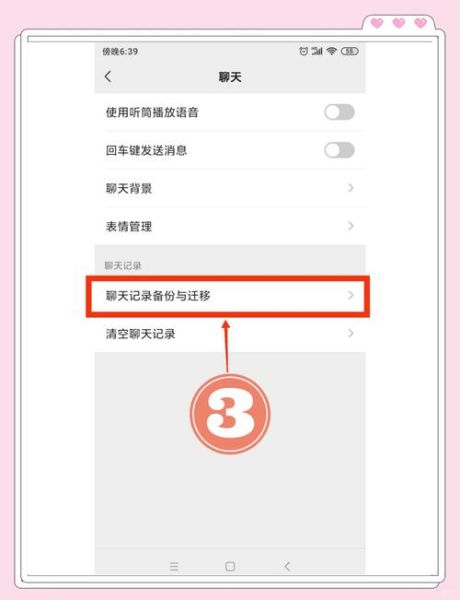
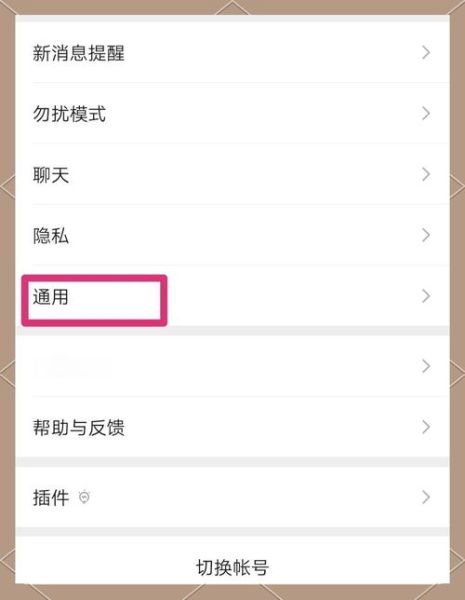
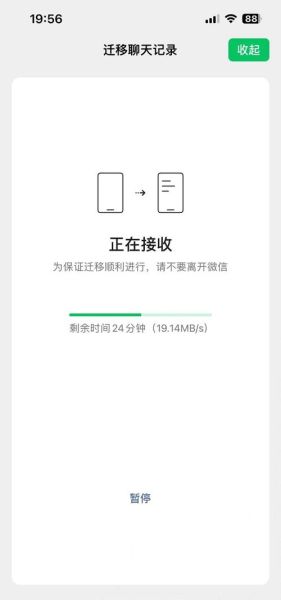
暂时没有评论,来抢沙发吧~